"Oh non, le stockage de mon iPhone est encore presque plein !"
Si vous vous êtes trouvé dans une situation similaire et que vous souhaitez savoir comment récupérer une partie de l'espace de stockage iCloud, vous n'êtes pas le seul. De nombreux utilisateurs d'iPhone ne se rendent pas compte de l'espace que leurs sauvegardes WhatsApp peuvent occuper au fil du temps.
Que vous souhaitiez gagner de la place, préserver la confidentialité de vos informations ou simplement repartir à zéro, il est important de savoir comment supprimer la sauvegarde de WhatsApp d'iCloud.
Dans ce guide complet, nous vous montrerons différentes façons sur comment supprimer la sauvegarde de WhatsApp depuis iCloud. Nous vous donnerons également quelques conseils supplémentaires pour vous aider à mieux gérer vos données WhatsApp.
Dans cet article
Comment supprimer une sauvegarde WhatsApp d'iCloud ?
Pour supprimer votre sauvegarde WhatsApp d'iCloud, plusieurs options s'offrent à vous. Nous examinerons trois méthodes principales, chacune répondant à des besoins et à des préférences différents. Voyons maintenant comment supprimer efficacement la sauvegarde de WhatsApp sur iCloud.
Utiliser l'option "Supprimer les données" dans les réglages iCloud
L'un des moyens les plus efficaces de supprimer la sauvegarde WhatsApp d'iCloud consiste à utiliser l'option intégrée "Supprimer les données" dans les paramètres iCloud de votre iPhone. Cette méthode vous permet de supprimer la sauvegarde WhatsApp directement depuis votre appareil sans avoir besoin d'accéder à iCloud.com.
Voici un guide étape par étape sur la façon de supprimer les données WhatsApp d'iCloud à l'aide de cette méthode :
Étape 1 : Sur votre iPhone, ouvrez Réglages. Tapez sur l'info Apple ID qui se trouve en haut de l'écran. Sur l'écran suivant, sélectionnez " iCloud."
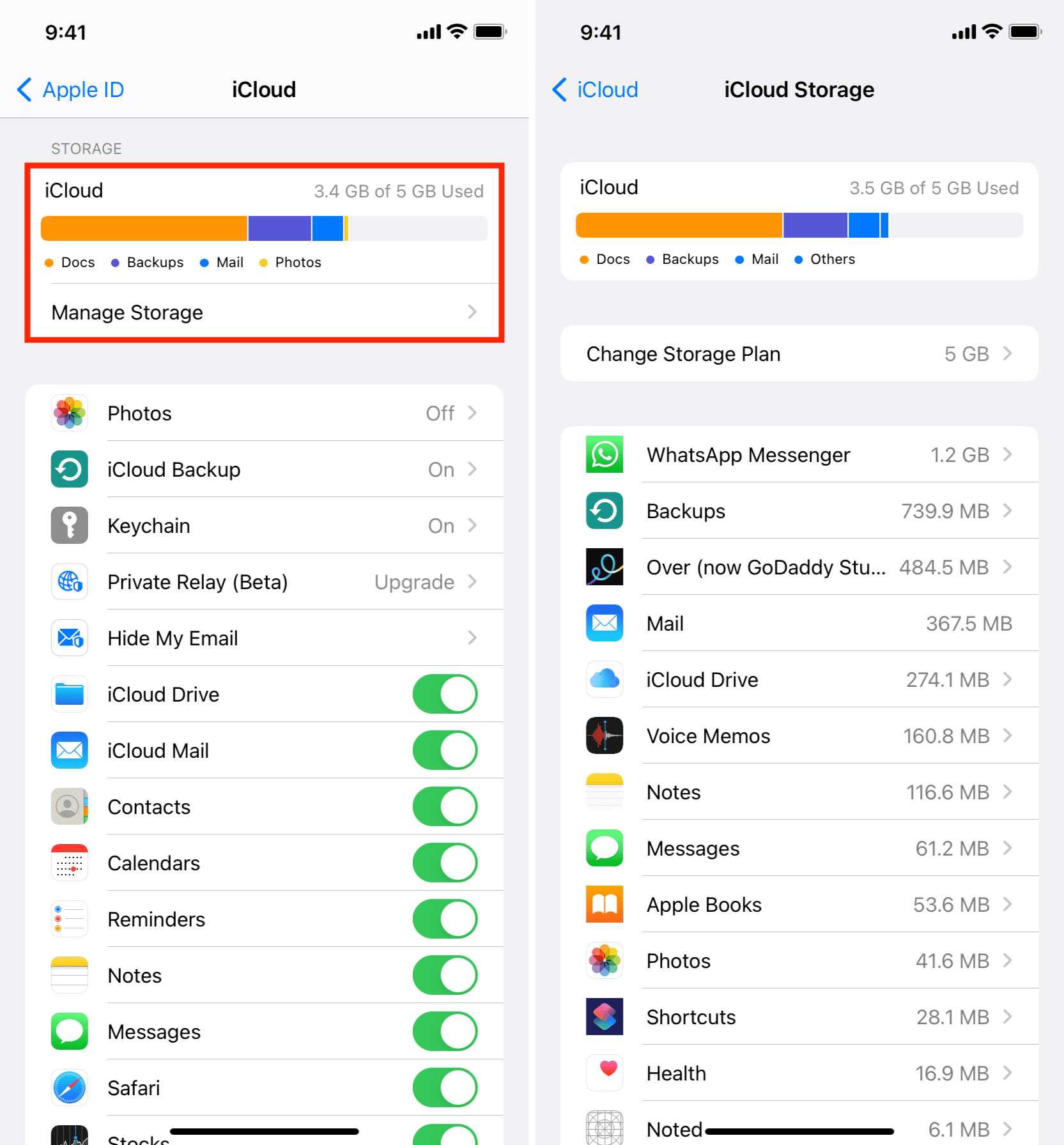
Étape 2 : Faites défiler vers le bas et appuyez sur "Gérer le stockage de compte". Recherchez "WhatsApp Messenger" dans la liste des applications utilisant le stockage iCloud. Appuyez sur "WhatsApp" pour voir les détails de son stockage.
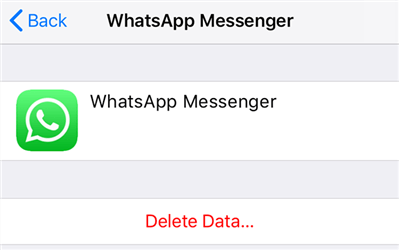
Étape 3 : En bas de l'écran, vous verrez une option "Supprimer les données". Appuyez dessus. Une invite de confirmation apparaîtra. Lisez-le attentivement, car cette action supprimera toutes les données WhatsApp stockées dans iCloud. Si vous êtes sûr de vouloir continuer, appuyez sur "Supprimer" pour confirmer.
En suivant ces étapes, vous parviendrez à supprimer la sauvegarde de WhatsApp d'iCloud. Cette méthode est particulièrement utile lorsque vous souhaitez supprimer toutes les données WhatsApp de votre espace de stockage iCloud en une seule fois.
Désactiver la fonction de sauvegarde automatique
Si vous souhaitez éviter que les futures sauvegardes de WhatsApp n'encombrent votre espace de stockage iCloud, la désactivation de la fonction de sauvegarde automatique est une excellente solution. Cette méthode ne supprime pas les sauvegardes existantes mais empêche la création de nouvelles sauvegardes.
Suivez les étapes suivantes pour supprimer la sauvegarde iCloud de WhatsApp. Voici comment désactiver la fonction de sauvegarde automatique de WhatsApp :
Étape 1 : Ouvrez WhatsApp sur votre iPhone. Appuyez sur l'onglet "Réglages " en bas à droite de l'écran.
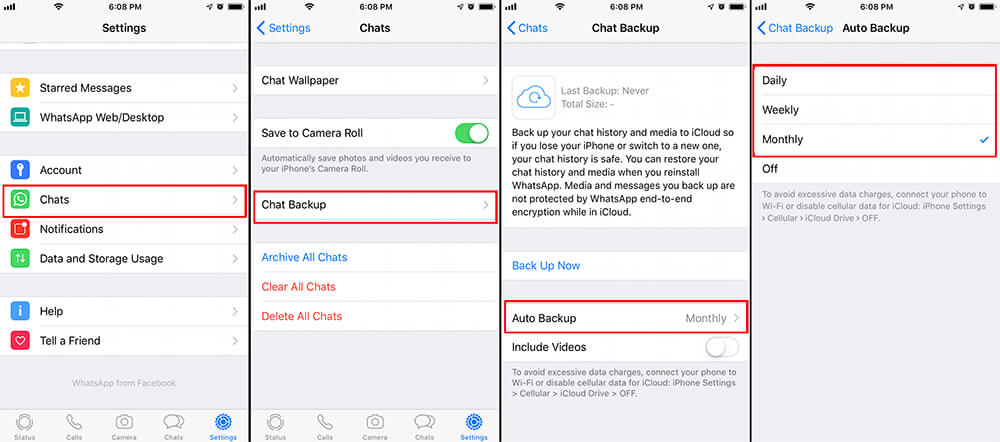
Étape 2 : Accédez au menu "Réglages" et choisissez "Discussions". Ensuite, appuyez sur "Sauvegarde de discussion". Dans la section ""Paramètres de sauvegarde automatique"", choisissez l'option "DÉSACTIVÉ".
En désactivant cette fonctionnalité, vous empêchez WhatsApp de créer automatiquement de nouvelles sauvegardes dans iCloud. C'est un moyen efficace de gérer votre espace de stockage et de vous assurer que votre espace iCloud n'est pas constamment rempli de données WhatsApp.
Cependant, il est important de se rappeler que, bien que cette méthode arrête les sauvegardes futures, elle ne supprime pas les sauvegardes WhatsApp existantes dans iCloud. Pour supprimer les sauvegardes existantes, vous devrez utiliser la méthode 1 ou la méthode 3.
Supprimer définitivement la sauvegarde de WhatsApp d'iCloud : Désactiver la synchronisation de WhatsApp avec iCloud
Pour ceux qui souhaitent une solution plus permanente pour supprimer la sauvegarde de WhatsApp sur iCloud et empêcher de futures sauvegardes, la désactivation de la synchronisation de WhatsApp sur iCloud est la solution à adopter. Cette méthode permet non seulement de supprimer les sauvegardes existantes, mais aussi de s'assurer que les données WhatsApp ne sont plus synchronisées avec iCloud. Voici comment supprimer WhatsApp d'iCloud en désactivant la synchronisation :
Étape 1 : Ouvrez les paramètres. Allez sur l'icône de votre profil en haut et sélectionnez " iCloud".
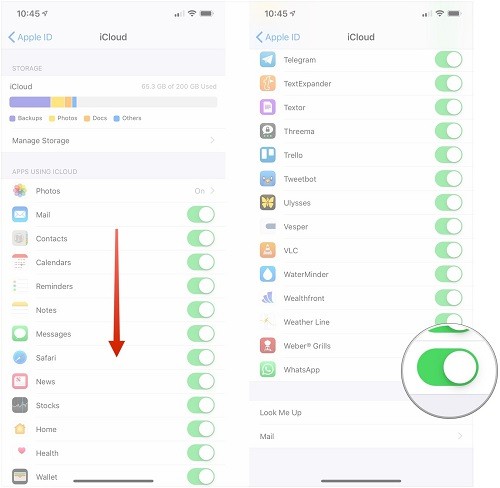
Étape 2 : Faites défiler vers le bas pour trouver "WhatsApp" dans la liste des applications utilisant iCloud. Désactivez l'interrupteur à côté de WhatsApp. Une fenêtre contextuelle apparaîtra vous demandant ce que vous souhaitez faire avec les données WhatsApp précédemment synchronisées dans iCloud. Choisissez "Supprimer de mon iPhone" pour retirer les données de votre appareil. Confirmez votre choix lorsque cela vous est demandé.
En suivant ces étapes, vous supprimerez efficacement la sauvegarde WhatsApp d'iCloud et empêcherez toute synchronisation ultérieure. Cette méthode est particulièrement utile pour ceux qui souhaitent supprimer complètement les données WhatsApp de leur compte iCloud et repartir à zéro.
Il convient de noter qu'après avoir désactivé la synchronisation iCloud pour WhatsApp, vos discussions et vos médias ne seront plus sauvegardés sur iCloud. Si vous souhaitez conserver une sauvegarde de vos données WhatsApp, envisagez d'utiliser d'autres méthodes de sauvegarde, dont nous parlerons dans la section suivante.
[Bonus] Sauvegardez vos données WhatsApp sur votre PC via MobileTrans
La suppression de la sauvegarde de WhatsApp sur iCloud peut vous aider à gagner de l'espace, mais il est judicieux de conserver une copie de vos informations importantes. Une excellente option au lieu d'iCloud est d'utiliser un outil comme Wondershare MobileTrans - Sauvegarde et restauration pour sauvegarder vos données WhatsApp sur votre ordinateur. De cette façon, vous ajoutez non seulement une protection supplémentaire pour vos données, mais vous avez également plus de contrôle sur vos sauvegardes.
MobileTrans est un programme pratique qui vous permet de déplacer, d'enregistrer et de ramener différents types de données sur divers appareils et systèmes.
Wondershare MobileTrans
Sauvegardez facilement vos données WhatsApp sur votre ordinateur
- - Pas de perte de données. Pas de fuites de données.
- • Prise en charge de diverses données, notamment les fichiers, les photos, les vidéos, les applications, les contacts, etc.
- • Compatible avec des milliers de types d'appareils sous Android et iOS.

 4.5/5 Excellent
4.5/5 Excellent
Voici comment utiliser MobileTrans pour sauvegarder vos données WhatsApp sur votre PC :
Étape 1 : Installez MobileTrans sur votre ordinateur. Lancez l'application et sélectionnez l'option "Sauvegarde et restauration". Cliquez sur le bouton "Sauvegarde" dans la section "Sauvegarde et restauration du téléphone". Connectez votre iPhone à votre ordinateur à l'aide d'un câble USB.

Étape 2 : Sur l'écran suivant, choisissez les types de données à transférer comme les photos, les vidéos, les notes, les contacts, les messages, etc. Cliquez sur "Démarrer " pour lancer le processus de sauvegarde.

Étape 3 : Attendez la fin de la procédure. La durée dépend de la quantité de données à sauvegarder. Une fois cette opération terminée, vous disposerez d'une sauvegarde complète de vos données WhatsApp sur votre PC.

L'utilisation de MobileTrans présente plusieurs avantages :
- Sauvegarde sélective : Vous pouvez choisir les types de données à sauvegarder (discussions, médias, pièces jointes, etc.).
- Compatibilité multiplateforme : MobileTrans fonctionne avec les appareils iOS et Android.
- Restauration facile : Vous pouvez facilement restaurer vos données WhatsApp sur le même appareil ou sur un appareil différent.
- Flexibilité accrue du stockage : Le stockage sur PC est souvent plus abondant et moins coûteux que le stockage en nuage.
En utilisant un outil comme Wondershare MobileTrans, vous pouvez supprimer en toute confiance la sauvegarde de WhatsApp sur iCloud tout en conservant une copie sécurisée de vos conversations et médias importants.

 4.5/5 Excellent
4.5/5 ExcellentConseils pour sauvegarder les données de WhatsApp
Maintenant que nous avons vu comment supprimer la sauvegarde de WhatsApp d'iCloud et exploré une autre méthode de sauvegarde, examinons les meilleures pratiques pour gérer vos sauvegardes de données WhatsApp.
Ces conseils vous aideront à préserver votre vie privée, à optimiser l'utilisation de l'espace de stockage et à garantir que vos informations importantes sont toujours en sécurité.
Sauvegardes régulières : Même si vous décidez de supprimer la sauvegarde de WhatsApp sur iCloud, il est essentiel de conserver des sauvegardes régulières de vos données WhatsApp. Que vous utilisiez iCloud, des sauvegardes locales ou des outils tiers tels que MobileTrans, des sauvegardes régulières vous protègent contre la perte de données due à des problèmes d'appareil ou à des suppressions accidentelles.
Choisissez judicieusement votre fréquence de sauvegarde : Si vous décidez de continuer à utiliser iCloud pour les sauvegardes de WhatsApp, pensez à ajuster la fréquence des sauvegardes. Au lieu de sauvegardes quotidiennes, vous pouvez opter pour des sauvegardes hebdomadaires ou mensuelles afin de réduire l'utilisation de l'espace de stockage. Pour modifier cela :
- Ouvrir WhatsApp
- Allez dans Réglages > Discussions > Sauvegarde des discussions
- Tapez sur "Sauvegarde automatique" et choisissez votre fréquence préférée.
Utiliser des sauvegardes locales : En plus ou à la place des sauvegardes dans le nuage, envisagez d'utiliser des sauvegardes locales. Elles sont stockées sur votre appareil et peuvent être transférées sur votre ordinateur. Pour créer une sauvegarde locale :
- Connectez votre iPhone à votre ordinateur
- Ouvrez iTunes (sous Windows) ou Finder (sous Mac)
- Sélectionnez votre appareil et choisissez "Sauvegarder maintenant"
Chiffrez vos sauvegardes : Que vous utilisiez iCloud ou des sauvegardes locales, activez toujours le chiffrement. Cela ajoute un niveau de sécurité supplémentaire à vos données WhatsApp. Pour les sauvegardes iCloud, le chiffrement est automatique. Pour les sauvegardes locales, vous pouvez activer le cryptage dans iTunes ou Finder lors de la sauvegarde de votre appareil.
Passez régulièrement en revue et nettoyez: Passez régulièrement en revue vos discussions sur WhatsApp et supprimez les conversations ou les médias inutiles. Cela permet non seulement de libérer de l'espace sur votre appareil, mais aussi de réduire la taille de vos sauvegardes.
Envisagez d'autres solutions de stockage dans le nuage : Si vous êtes préoccupé par le stockage sur iCloud mais que vous souhaitez tout de même effectuer des sauvegardes dans le nuage, envisagez d'utiliser Google Drive (qui offre des sauvegardes WhatsApp illimitées pour les utilisateurs d'Android) ou d'autres services de stockage dans le nuage pour vos fichiers multimédias.
Attention aux appareils multiples: Si vous utilisez WhatsApp sur plusieurs appareils, sachez que chaque appareil peut créer sa propre sauvegarde. Gérez-les séparément afin d'éviter les données en double et l'utilisation inutile de l'espace de stockage.
Mettez régulièrement WhatsApp à jour : Gardez votre application WhatsApp à jour avec la dernière version. Les mises à jour comprennent souvent des améliorations des processus de sauvegarde et des fonctions de gestion du stockage.
En suivant ces conseils, vous pouvez effectuer des sauvegardes WhatsApp efficaces tout en gérant efficacement votre espace de stockage. N'oubliez pas que l'essentiel est de trouver un équilibre entre la protection de vos données et l'optimisation de votre utilisation de l'espace de stockage.
Conclusion
La gestion du stockage numérique et des données peut s'avérer délicate, mais vous savez désormais comment supprimer la sauvegarde de WhatsApp sur iCloud. Ces connaissances vous aident à prendre en charge votre espace numérique. Vous pouvez supprimer d'anciennes sauvegardes, en arrêter de nouvelles ou essayer différentes méthodes de sauvegarde. C'est à vous de décider comment traiter vos données WhatsApp.
N'oubliez pas que s'il est bon de libérer de l'espace, il est également important de protéger vos discussions et photos importantes.
Essayez les méthodes et les conseils dont nous avons parlé pour trouver ce qui vous convient le mieux. Apprendre à bien gérer ses données est une compétence utile, non seulement pour les sauvegardes WhatsApp, mais aussi pour l'ensemble de votre vie numérique.

 4.5/5 Excellent
4.5/5 ExcellentFAQ
-
La suppression de la sauvegarde de WhatsApp sur iCloud effacera-t-elle mes discussions sur mon téléphone ?
Non, la suppression de la sauvegarde de WhatsApp sur iCloud ne supprime que la sauvegarde stockée sur iCloud. Cela n'affecte pas les discussions et les médias actuellement sur votre téléphone. Toutefois, si vous devez restaurer vos données WhatsApp à l'avenir, vous ne pourrez pas utiliser cette sauvegarde supprimée. -
À quelle fréquence WhatsApp effectue-t-il des sauvegardes sur iCloud ?
Par défaut, WhatsApp est configuré pour effectuer une sauvegarde quotidienne lorsqu'il est connecté au Wi-Fi. Vous pouvez toutefois modifier cette fréquence dans les paramètres de WhatsApp. Vous pouvez choisir entre des sauvegardes quotidiennes, hebdomadaires ou mensuelles, ou désactiver complètement la sauvegarde automatique. -
Puis-je supprimer la sauvegarde de WhatsApp sur iCloud sans supprimer les données d'autres applications ?
Oui, vous pouvez supprimer les données WhatsApp d'iCloud sans affecter les données des autres applications. Lorsque vous utilisez l'option "Supprimer les données" dans les réglages iCloud, elle ne supprime que les données spécifiques à WhatsApp. Les autres données de l'application et les sauvegardes restent intactes.




